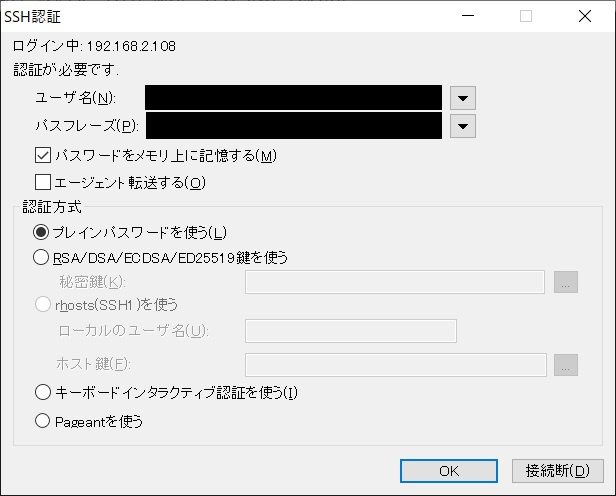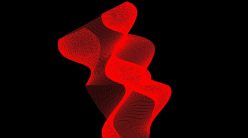Jetson NanoをHeadlessで使う
前回までのところでJetson Nanoのネットワークが開通したので、今回は開発用のPCからSSHでJetson Nanoに接続してheadless操作できるようにしたいと思う。
開発用PCからの接続方法は何でも良いのだが、今回は私が普段使い慣れているTera Termで接続してみる。
開発環境
開発用PC:Windows 10
Jetson Nano Development kit 4GB B01
ターミナルソフト:Tera Term
Jetson NanoのIPアドレスを確認
まず、SSH接続する前にJetson Nano側のIPアドレスを以下のコマンドで確認しておく。私はmirco USBでJetson Nanoとシリアル通信して確認したが、Jetson NanoにモニターをつないでGUI上から確認してももちろん大丈夫。
$ ip a
今回の場合はwlan0の部分のipアドレスを確認すればよい。例えば以下のように表示されたら192.168.2.108がIPアドレスになる。
8: wlan0: <BROADCAST,MULTICAST,UP,LOWER_UP> mtu 1500 qdisc mq state UP group default qlen 1000
link/ether 04:ab:18:f5:c6:40 brd ff:ff:ff:ff:ff:ff
inet 192.168.2.108/24 brd 192.168.2.255 scope global dynamic noprefixroute wlan0
Tera TermからSSH接続する
まず、Tera Termを開いて先ほど調べたIPアドレスを指定して接続する。
通信に問題がなければ、ユーザー名とパスワードを入力して接続する。
ちなみに、前回ufwのport設定をいじってそのままSSH接続しようとしたら失敗したのだが、Jetson Nanoの電源を一度落としてから再起動したら接続できるようになった。
以下がSSH接続中の様子。Wi-Fi USBドングルと電源だけつなげばよいので、Jetson Nanoの操作がかなり気軽にできるようになった。
これでheadlessで使う環境も整った。セットアップはいったんここまでにして、次回からはいよいよJetson Nanoを使って色々と遊んでいきたいと思う。